
Korzystanie z poczty e-mail może być trudniejsze niż myślisz. I tak jest, nawet na platformach takich jak Gmail, który ma przyjazny interfejs użytkownika , nie są chronione przed błędami ludzkimi.
Typowym tego przykładem jest wysłanie e-maila do niewłaściwego kontaktu… czy ci się to przydarzyło? Cóż, tak dla mnie i dużo. Dlatego przygotowałem przewodnik z różnymi sposobami na anuluj i zablokuj wysyłanie e-maili w Gmailu dla Android .
Jak usunąć wysłaną wiadomość e-mail w Gmailu
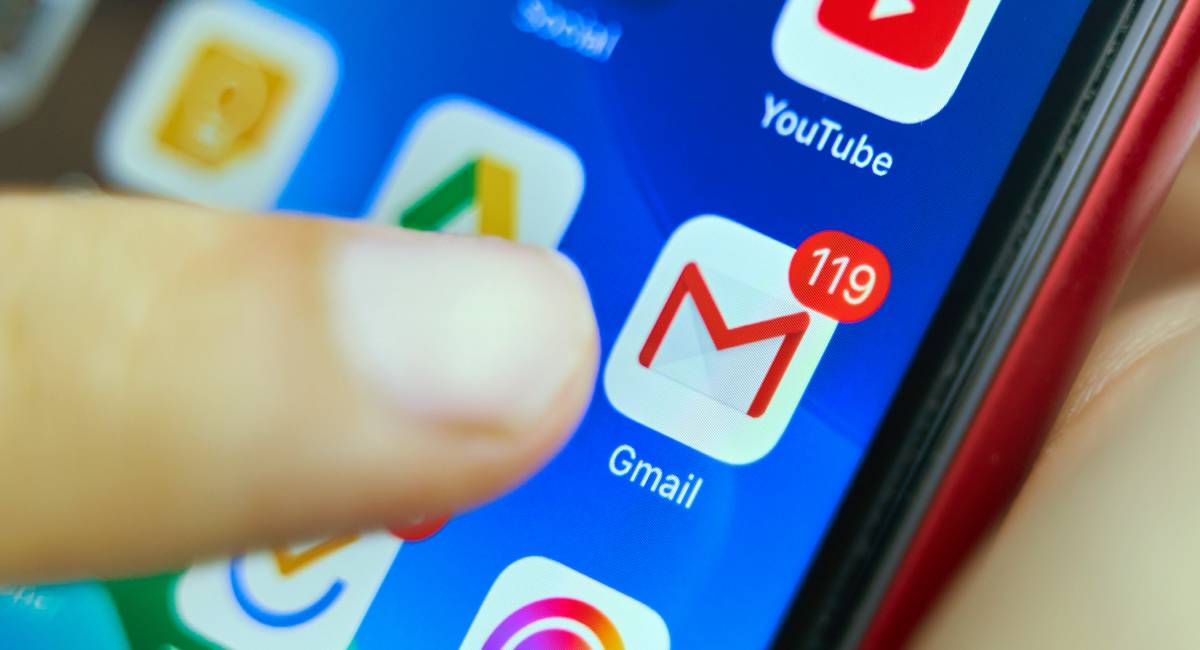 Gmail oferuje przycisk powiadomienia, który pojawia się natychmiast po wysłaniu wiadomości e-mail, naciśnięcie go anuluje wysyłanie . Ale to nie jedyny sposób na uniknięcie błędów podczas wysyłania wiadomości e-mail, oto kilka trików konfiguracyjnych, które również ci pomogą.
Gmail oferuje przycisk powiadomienia, który pojawia się natychmiast po wysłaniu wiadomości e-mail, naciśnięcie go anuluje wysyłanie . Ale to nie jedyny sposób na uniknięcie błędów podczas wysyłania wiadomości e-mail, oto kilka trików konfiguracyjnych, które również ci pomogą.
Usuń wysłaną wiadomość e-mail za pomocą przycisku „Anuluj”
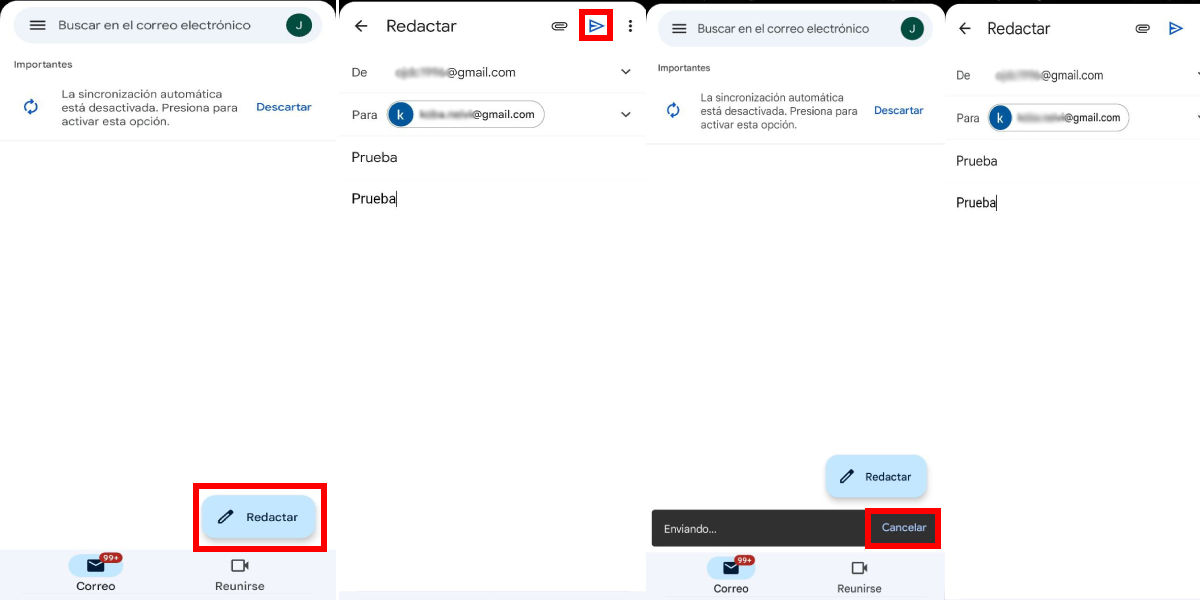 Jak wspomniałem, najlepszy sposób na wyeliminowanie wysyłania wiadomości e-mail jest poprzez dedykowaną do tego funkcję. Korzystanie z niego jest bardzo proste, wystarczy wykonać następujące kroki:
Jak wspomniałem, najlepszy sposób na wyeliminowanie wysyłania wiadomości e-mail jest poprzez dedykowaną do tego funkcję. Korzystanie z niego jest bardzo proste, wystarczy wykonać następujące kroki:
- Otwórz aplikację Gmail, a gdy znajdziesz się w skrzynce odbiorczej, kliknij przycisk w prawym dolnym rogu z napisem ” komponować ".
- Wypełnij informacje o wysyłce jak pokazano na powyższym obrazku. Tam użyłem własnego pomocniczego adresu e-mail (zalecam, abyś zrobił to samo, gdy przyzwyczaisz się do korzystania z funkcji cofania wysyłania).
- Kliknij ikonę wysyłania poczty (ma kształt trójkąta), w ten sposób wrócisz do skrzynki odbiorczej, tam otworzy okno powiadomień w lewym dolnym rogu ekranu z napisem „ odpiąć ”Lub” Anuluj ", Kliknij na.
- Po kilku sekundach obciążenia wrócisz do menu tworzenia , gdy już tam będziesz, będziesz mógł skorygować błędy, które są w adresie wysyłki lub to, co nie powiodło się przed ostatecznym wysłaniem.
Aktywuj opcję potwierdzenia wysyłki
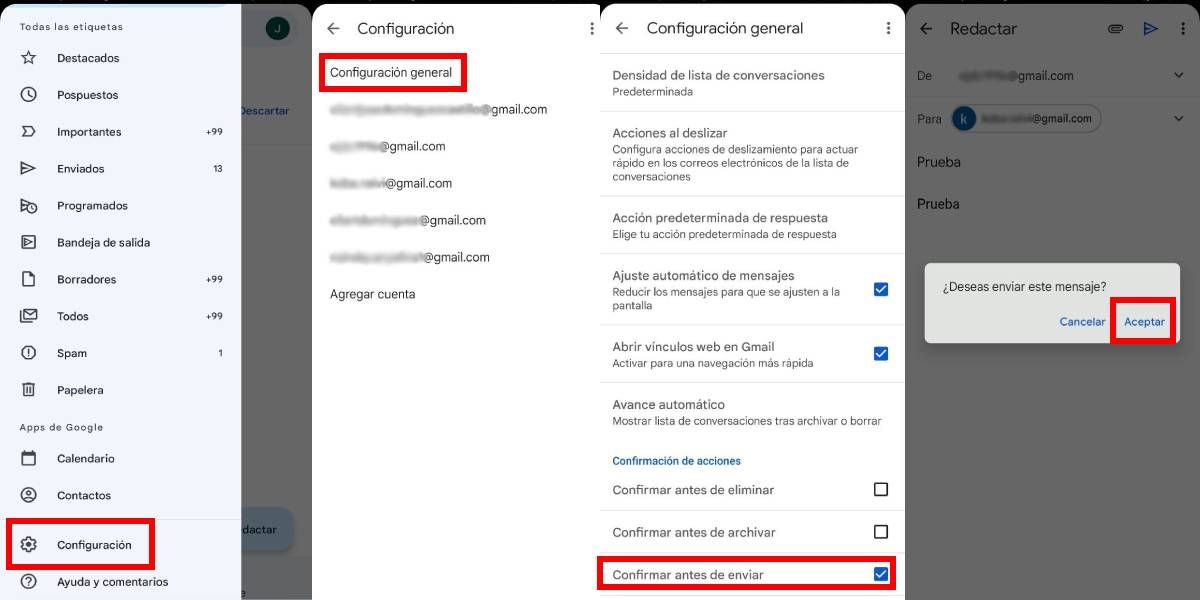
Innym sposobem na uniknięcie błędnego wysyłania wiadomości e-mail jest aktywacja „ Potwierdź przed wysłaniem ”, ponieważ po jej włączeniu otworzy się okno, które uniemożliwi natychmiastowe wysłanie wiadomości e-mail.
Tak więc z tym system dwustopniowy trudniej będzie popełnić błędy w wysyłce. Poniżej zostawiam ci kroki, aby włączyć tę funkcję:
- Gdy znajdziesz się w skrzynce odbiorczej Gmaila, otwórz menu boczne (kliknij ikonę z trzema poziomymi liniami).
- Tam przewiń w dół paska i kliknij ” Ustawienia "Przycisk.
- Zmienisz menu, teraz kliknij na ” Ustawienia ogólne ” opcja na górze listy.
- Na koniec przejdź na dół paska i kliknij „ Potwierdź przed wysłaniem ” opcja włączenia funkcji.
Jak ustawić opcję cofania wysyłania w Gmailu
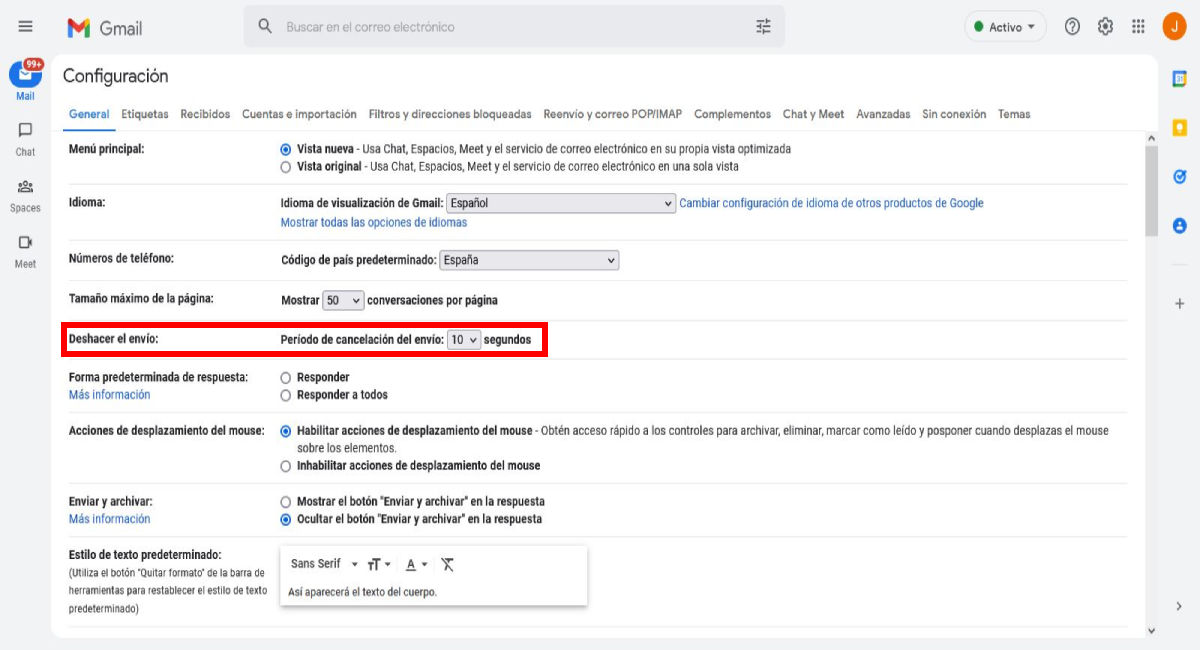 Chociaż przycisk cofnij lub anuluj wysyłanie to najprostszy sposób na uniknięcie wysyłania złej wiadomości e-mail, czas trwania powiadomienia jest naprawdę krótki , więc jeśli nie naciśniesz go w ciągu 5 sekund po wysłaniu, opcja zniknie. .
Chociaż przycisk cofnij lub anuluj wysyłanie to najprostszy sposób na uniknięcie wysyłania złej wiadomości e-mail, czas trwania powiadomienia jest naprawdę krótki , więc jeśli nie naciśniesz go w ciągu 5 sekund po wysłaniu, opcja zniknie. .
Ale, możesz przedłużyć czas trwania pudełka w menu ustawień Gmaila na komputerze, aby to zrobić, wykonaj następujące czynności:
- Ze skrzynki odbiorczej naciśnij ikonę koła zębatego znajduje się w prawym górnym rogu ekranu.
- Spowoduje to otwarcie paska bocznego odpowiadającego „ Quick Settings " menu. Naciśnij pierwszy przycisk na liście, który mówi ” Zobacz wszystkie ustawienia ".
- Po wykonaniu powyższych czynności zostanie załadowane menu konfiguracyjne. W zakładce „Ogólne” poszukaj tytułu ” Cofnij wysłanie: “, znajduje się przycisk listy, otwórz go i wybierz sekundy, w których ma trwać okres anulowania (5, 10, 20 lub 30 sekund).
- Na koniec przewiń na dół menu i kliknij „ Zapisz zmiany ”, aby zakończyć ustawienia.
Teraz, kiedy już wiesz jak cofnąć wysłanie e-maila , zachęcamy do zapoznania się ze wszystkimi innymi przewodnikami po Gmailu, które mamy w Androidphoria.
